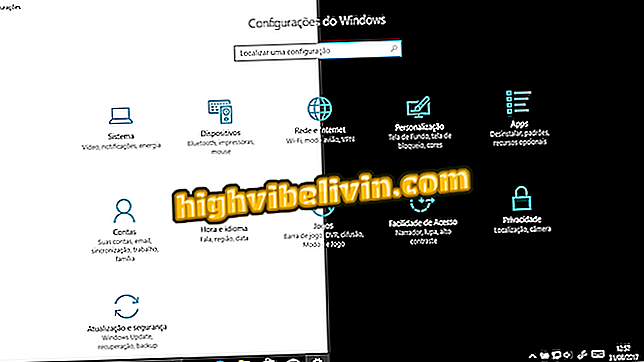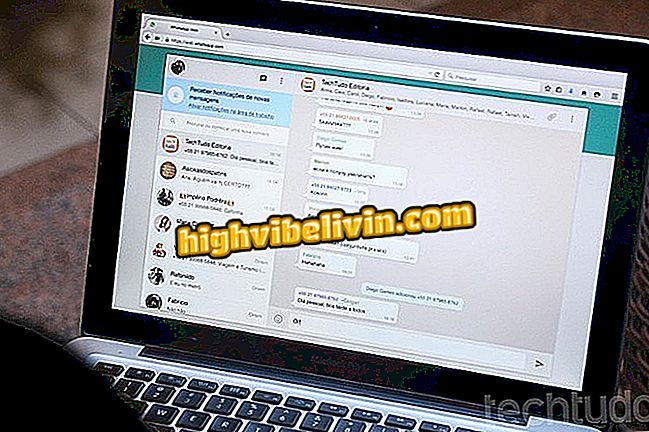Excel AutoCorrect सुविधा को कैसे अनुकूलित करें
Microsoft Excel स्वतः गलत सुविधा के कारण गलत तरीके से कई टाइप की गई शर्तों को स्वचालित रूप से ठीक करने में सक्षम है। इस प्रकार, क्रमशः "सेन", "टूडो" या "निसो" वाली कोशिकाओं को "बिना", "सभी" और "हमारे" में परिवर्तित किया जा सकता है। हालांकि, एक फायदा जो प्रतीत होता है वह समरूप और संक्षिप्त रूप से परेशान हो सकता है।
मुख्य सॉफ्टवेयर सेटिंग्स के साथ एकीकृत, AutoCorrect सिस्टम अपने कुछ कार्यों को अक्षम कर सकता है, साथ ही सही करने के लिए नई शब्दावली भी प्राप्त कर सकता है। एक्सेल में इस टूल को कैसे एक्सेस करें और मुख्य ट्यूटोरियल विकल्प क्या हैं, इसे निम्नलिखित ट्यूटोरियल में चालू या बंद किया जा सकता है।
10 एक्सेल टिप्स और ट्रिक्स

एक्सेल स्प्रेडशीट छुट्टी के लिए तैयार है
सेल फोन, टीवी और अन्य डिस्काउंट उत्पाद खरीदना चाहते हैं? तुलना जानिए
चरण 1. माइक्रोसॉफ्ट एक्सेल के साथ, सॉफ्टवेयर सेटिंग्स के साथ मेनू तक पहुंचने के लिए "फ़ाइल" टैब पर क्लिक करें;

"फ़ाइल" टैब पर क्लिक करें
चरण 2. "फ़ाइल" टैब मेनू में, मुख्य एक्सेल सेटिंग्स का नियंत्रण विंडो खोलने के लिए "विकल्प" विकल्प का चयन करें;

"विकल्प" पर क्लिक करें
चरण 3. "स्थान विकल्प" विंडो में, "प्रूफरीडिंग" टैब का चयन करें और इस प्रणाली के अनुकूलन को सक्रिय करने के लिए "स्वतः सुधार विकल्प" बटन पर क्लिक करें;

"प्रूफरीडिंग" टैब पर, "स्वतः सुधार विकल्प" पर क्लिक करें
चरण 4. "ऑटोकरेक्ट" विंडो के पहले टैब में कॉन्फ़िगरेशन विकल्प हैं - राजधानियों के नियंत्रण के चार और शब्दावली प्रतिस्थापन के साथ एक;

"AutoCorrect" टैब में पांच मुख्य सिस्टम कॉन्फ़िगरेशन विकल्प हैं
चरण 5. "ऑटोकरेक्ट" टैब के तल पर, इस प्रतिस्थापन संबंध का पालन करने के लिए स्वचालित सुधार प्रणाली के लिए शब्दावली के प्रदर्शनों की सूची को बाहर करना या जोड़ना संभव है;

"AutoCorrect" टैब का निचला हिस्सा आपको स्वत: सुधार की शर्तों को जोड़ने या हटाने की अनुमति देता है
चरण 6. "स्वत: सुधार" विंडो में, "स्वचालित गणितीय सुधार" टैब में, आप जटिल प्रतीकों और जटिल गणितीय कार्यों के लिए जाँच कर सकते हैं, साथ ही नई शर्तें जोड़ या हटा सकते हैं;

"स्वचालित गणितीय सुधार" टैब पर आप प्रतीकों और गणितीय कार्यों के लिए शॉर्टकट जोड़ या हटा सकते हैं
चरण 7. "स्वचालित टंकण प्रारूप" टैब में आप तीन विकल्पों की सक्रियता को कॉन्फ़िगर कर सकते हैं: हाइपरलिंक नियंत्रण, कार्यपत्रक में पंक्तियों और स्तंभों को शामिल करना और सूत्र संचलन प्रणाली।

"स्वचालित टंकण प्रारूपण" टैब में स्प्रेडशीट के लिए तीन और सामान्य विन्यास विकल्प हैं
एक्सेल फ़ार्मुलों में कैसे जुड़ें? फोरम में प्रश्न पूछें।